Windows işletim sisteminizi her zaman güncelleyerek bu sorunu önleyin
- Microsoft Store'dan indirilen bir uygulamayı açarken birçok sorun ortaya çıkabilir.
- Bu uygulama çok fazla istekte bulundu hata, bozuk kullanıcı profilleri tarafından istenebilir.
- Uygulanabilir alternatifler olarak Microsoft Store uygulamalarını onarmayı ve sorun gidericiyi çalıştırmayı deneyin.
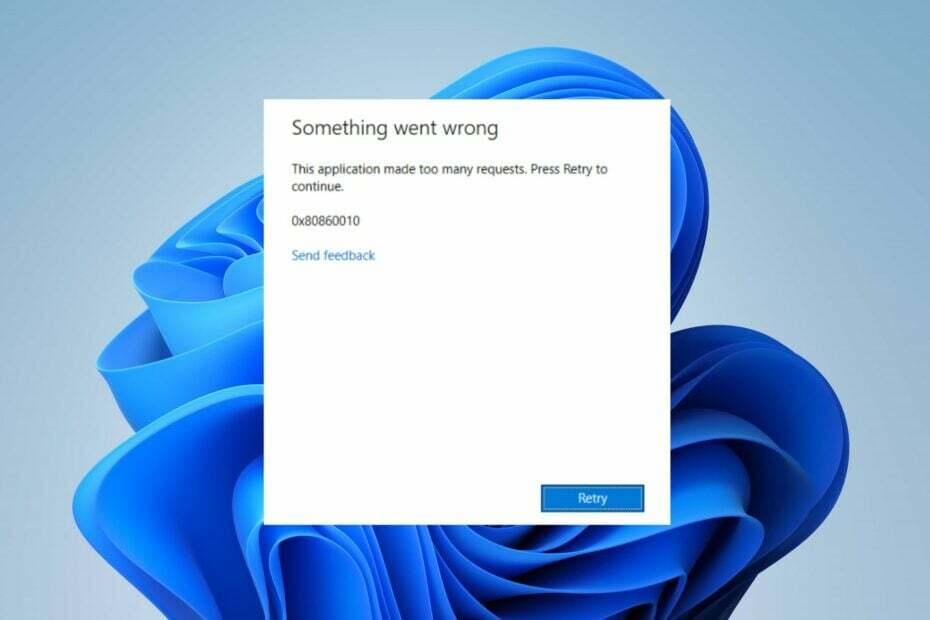
XİNDİRME DOSYASINI TIKLAYARAK KURULUM
Bu yazılım yaygın bilgisayar hatalarını onaracak, sizi dosya kaybından, kötü amaçlı yazılımdan, donanım arızasından koruyacak ve bilgisayarınızı maksimum performans için optimize edecektir. PC sorunlarını düzeltin ve virüsleri şimdi 3 kolay adımda kaldırın:
- Restoro PC Onarım Aracını İndirin Patentli Teknolojilerle gelen (patent mevcut Burada).
- Tıklamak Taramayı Başlat PC sorunlarına neden olabilecek Windows sorunlarını bulmak için.
- Tıklamak Hepsini tamir et bilgisayarınızın güvenliğini ve performansını etkileyen sorunları gidermek için.
- Restoro tarafından indirildi 0 bu ay okuyucular
Okuyucularımızdan bazıları, Microsoft Store'dan indirilen uygulamaları başlatırken 0x80860010 hatasıyla karşılaştığını bildirdi. Kod genellikle eşlik eder bu uygulama çok fazla istekte bulundu hata mesajı. Bu nedenle, nedenlerini araştıracağız ve burada olası çözümler önereceğiz.
Ayrıca, benzer bir sorunu gidermek için ayrıntılı bir kılavuzumuz var. oturum açma hatası 0x80860010 Windows 11'de.
Bu uygulamanın çok fazla istekte bulunması hatasına neden olan nedir?
Microsoft Mağazası ve indirilen uygulamalarda bu hataya neden olan çok sayıda faktör olabilir. Onlardan bazıları:
- Bozuk Microsoft Store önbelleği – Microsoft Store önbellek dosyaları daha hızlı ve daha iyi çalışmasına yardımcı olur, ancak uzun süre istiflenirlerse kötü amaçlı yazılım veya virüslerden etkilenebilirler. Sonuç olarak, Mağaza'dan yüklenen uygulamaları etkiler ve yükleme dosyalarını bozabilir.
- Microsoft hesabınızla oturum açma hataları – Kullanıcı hesabınızla ilgili bir sorun varsa 0x80860010 hata kodu oluşabilir. Microsoft'un uygulamayı çalıştırmak için gerekli izinlere erişmesini engeller. Ayrıca bir bozuk kullanıcı profili bilgisayarda bu soruna neden olabilir.
- Eski Windows işletim sistemi – Bilgisayarınızda eski bir Windows işletim sistemi çalıştırıyorsanız, mevcut sürümü etkileyen hataları düzeltemez. Bu nedenle, bilgisayarda uygulama işlemeyi engelleyerek bir hataya neden olabilir.
Sebeplerden bağımsız olarak, düzeltmek için aşağıdaki sorun giderme adımlarını inceleyelim.
Çok fazla istek yapan bu uygulamayı nasıl düzeltebilirim?
Herhangi bir gelişmiş adıma geçmeden önce aşağıdakileri yapın:
- Arka plan uygulamalarını kapatın PC'nizde çalışıyor.
- Bir virüs ve kötü amaçlı yazılım taraması çalıştırın.
- Windows'u Güvenli Modda Yeniden Başlatın ve hatanın devam edip etmediğini kontrol edin.
Hata yeniden belirirse, aşağıdaki çözümlerle devam edin:
1. Windows Mağazası Uygulamaları sorun gidericisini çalıştırın
- Basmak pencereler + BEN açmak için tuşlar Ayarlar uygulama.
- Tıkla sistem sekmesine tıklayın ve seçin Sorun giderme.
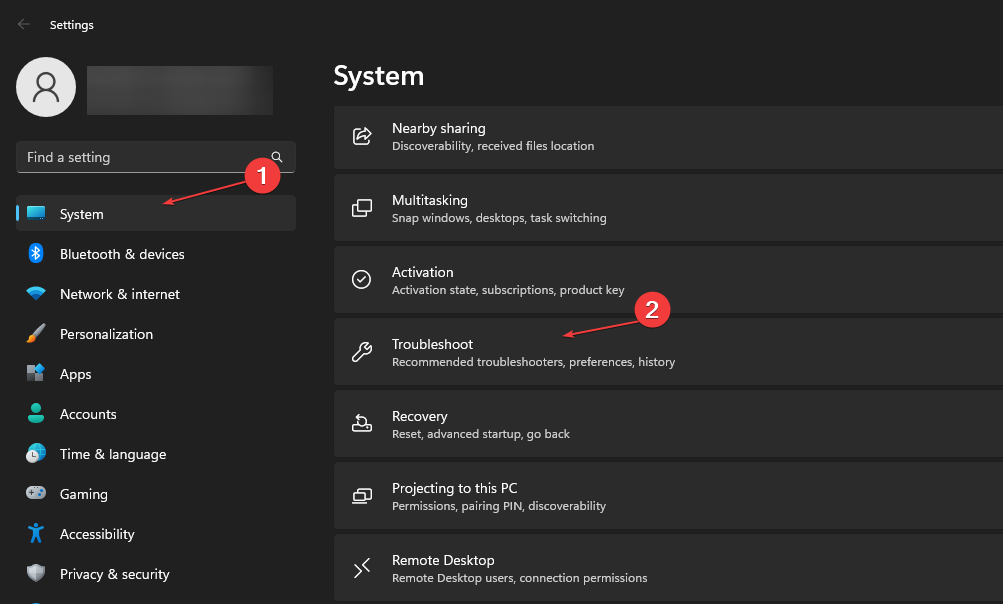
- Ardından, üzerine tıklayın Diğer sorun gidericiler.

- Tıkla Koşmak yanındaki düğme Windows Mağazası Uygulamaları sorun gidericiyi çalıştırmak için. Ardından, daha sonra istemleri izleyin.
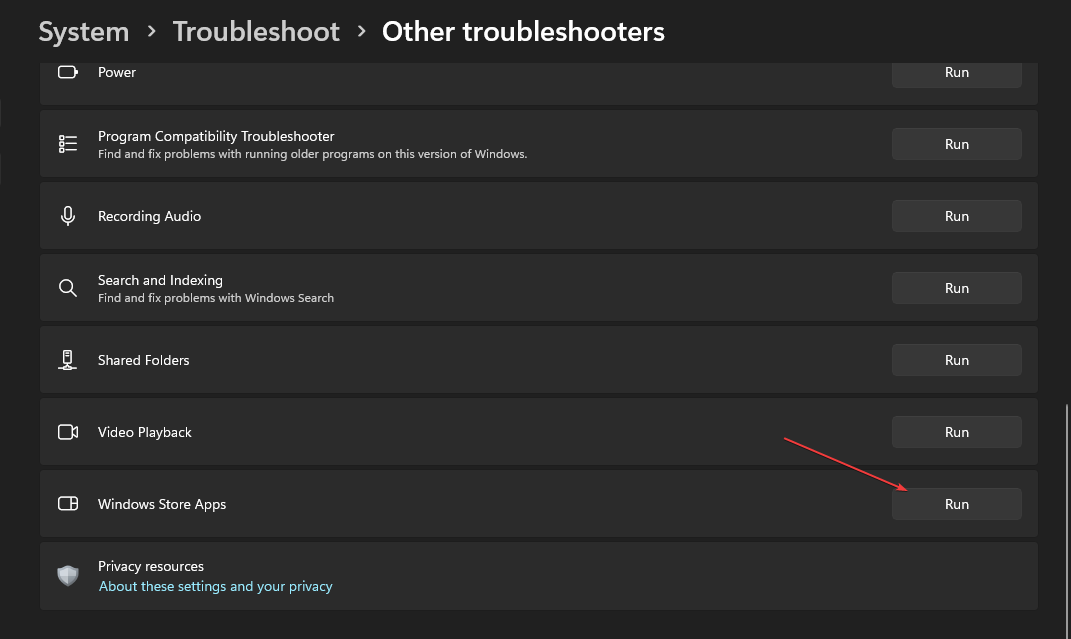
Sorun Giderici'yi çalıştırmak, uygulamayı açarken müdahale edebilecek Windows Mağazası uygulamalarıyla ilgili sorunları çözecektir.
2. Microsoft Store'da oturum açma ve oturumu kapatma
- sol tıklayın Başlangıç düğme, yazın Microsoft Mağazası, ardından basın Girmek açmak için
- Tıkla kullanıcı simgesi sağ üst köşede seninkini seç Kullanıcı adıve üzerine tıklayın Oturumu Kapat düğme.

- yeniden başlat Microsoft Mağazası uygulamasını açın ve çıkış yapıp yapmadığını kontrol edin.
- Tıkla kullanıcı simgesi ekranın sağ üst köşesinde ve tıklayın Kayıt olmak. Ardından, günlük kaydı hizmeti kimlik bilgilerini girin ve ardından öğesine dokunun. Sonraki.
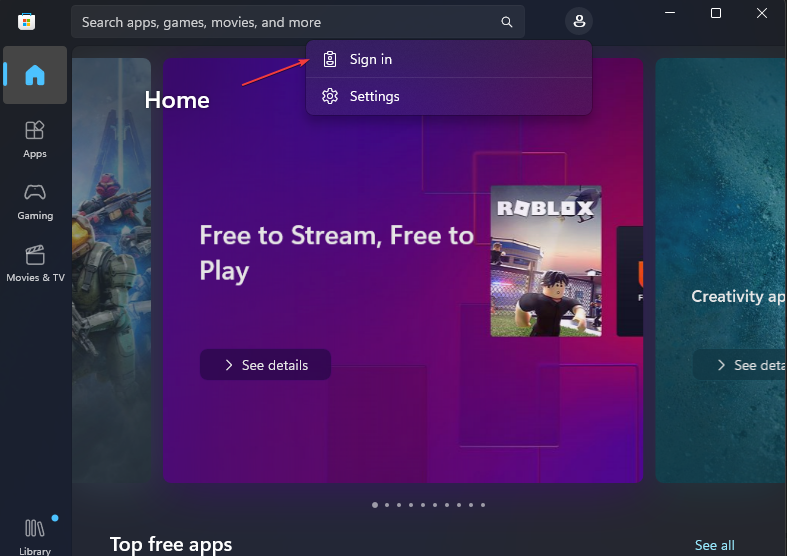
- yazın şifre, seçin Oturumumu açık tut seçeneği ve tıklayın Kayıt olmak.
- Microsoft Store'dan çıkın ve bilgisayarınızı yeniden başlatın.
Uzman ipucu:
SPONSORLU
Özellikle bozuk depolar veya eksik Windows dosyaları söz konusu olduğunda, bazı bilgisayar sorunlarının üstesinden gelmek zordur. Bir hatayı düzeltmekte sorun yaşıyorsanız, sisteminiz kısmen bozuk olabilir.
Makinenizi tarayacak ve hatanın ne olduğunu belirleyecek bir araç olan Restoro'yu kurmanızı öneririz.
buraya tıklayın indirmek ve onarmaya başlamak için.
Microsoft Store'da yeniden oturum açmak, indirilen uygulamayı etkileyen hesap sorunlarının düzeltilmesine yardımcı olabilir. düzeltmeyle ilgili kılavuzumuzu okuyun. geçerli bir profili olmayan belirtilen kullanıcı Windows 11'de hata.
3. Microsoft mağazası uygulamasını onarın
- Basmak pencereler + R açmak için tuşlar Koşmak iletişim kutusu, tür ms ayarları: uygulama özellikleri, ardından basın Girmek.
- Bulun ve seçin Microsoft Mağazası, ardından üzerine tıklayın Gelişmiş seçenekler.

- Gitmek Sıfırla sekmesine tıklayın ve Tamirat düğme.
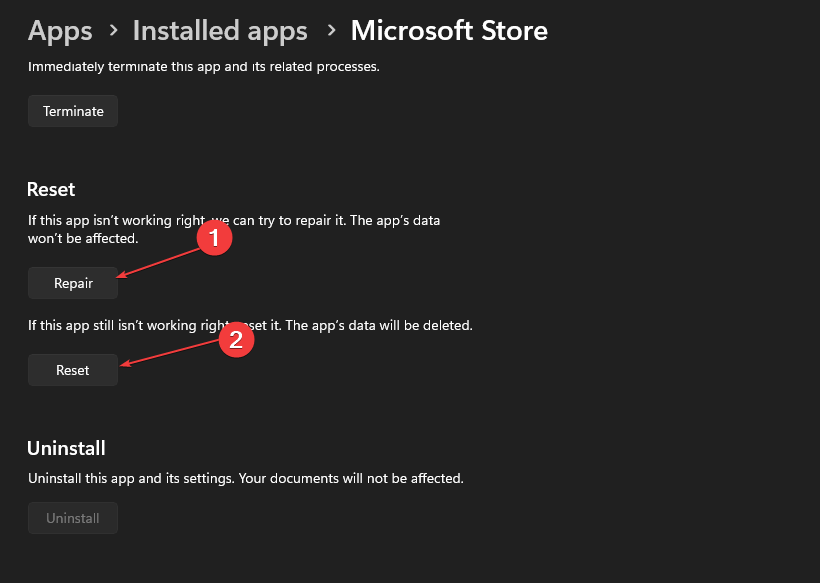
- Onarım işleminden sonra bilgisayarınızı yeniden başlatın ve hatanın giderilip giderilmediğini kontrol edin.
Microsoft Store uygulamasının onarılması, performansını etkileyen tüm yapılandırma sorunlarını ve bozuk uygulama dosyalarını düzeltir.
- Microsoft Viva Abonelikten Çıkma Çalışmıyor: 4 Adımda Zorlayın
- 0x000000CB Hatası Nedir ve Nasıl Kolayca Düzeltilir
4. Tüm Mağaza uygulamalarını yeniden kaydedin
- sol tıklayın Başlangıç düğme, yazın Güç kalkanıve tıklayın Yönetici olarak çalıştır.
- Tıklamak Evet üzerinde Kullanıcı Hesap Denetimi çabuk.
- Aşağıdaki satırları kopyalayıp yapıştırın ve tuşuna basın. Girmek:
Get-AppXPackage -AllUsers | Foreach {Add-AppxPackage -DisableDevelopmentMode -Register "$($_.InstallLocation)\AppXManifest.xml"}
- Bilgisayarınızı yeniden başlatın ve bir Microsoft Uygulamasında oturum açmaya çalışırken 0x80860010 Hatasının görünüp görünmediğini kontrol edin.
Bu durumda ne yapacağınızla ilgili makalemize göz atın. Windows PowerShell çalışmayı durdurur yukarıdaki adımları uygularken.
5. Geçici klasör dosyalarını silin
- Basmak pencereler + R açmak için tuşlar Koşmak iletişim kutusu, yazın %temp%, ve bas Girmek.
- Basmak Ctrl + A ve sağ tıklayın, ardından tıklayın Silmek açılır listeden
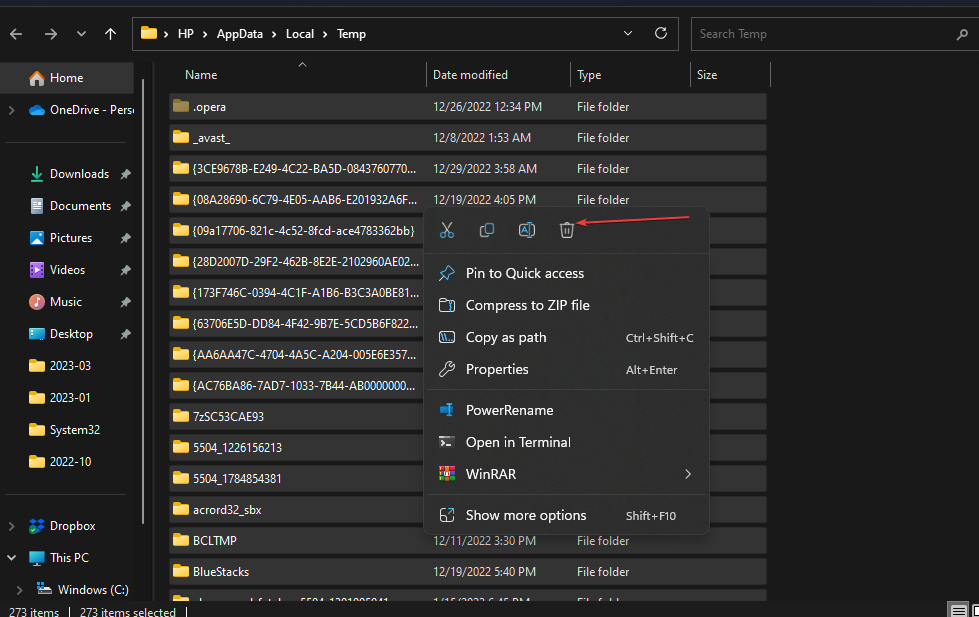
- Şu yöne rotayı ayarla:
Bu PC\Yerel Disk (C):\Windows\Temp - Basmak Ctrl + A, ve tüm geçici dosyaları silin.
- PC'yi yeniden başlatın ve hatanın devam edip etmediğini kontrol edin.
Geçici dosyaların silinmesi, Microsoft Store uygulaması hatasına neden olan bozuk dosyaları temizleyecektir. ile ilgili yazımızı inceleyebilirsiniz. Windows 11'de Geçici dosyalar nasıl silinir daha fazla adım için.
Ayrıca, sorunu düzeltmenin yolları da ilginizi çekebilir. Microsoft Mağazası 0x80070005 hatası Windows 11'de, aynı zamanda yaygın bir sorun olduğu için.
Aynı şekilde, karşılaşmanız da mümkündür. Microsoft Store'da yeterli alan yok hatası. Bu nedenle, düzeltmek için kılavuzumuzda belirtilen düzeltmeleri izleyin.
Bu kılavuzla ilgili daha fazla soru veya öneri için lütfen bunları yorumlar bölümüne bırakın.
Hâlâ sorun mu yaşıyorsunuz? Bunları bu araçla düzeltin:
SPONSORLU
Yukarıdaki öneriler sorununuzu çözmediyse, bilgisayarınızda daha derin Windows sorunları olabilir. Öneririz bu PC Onarım aracını indirme (TrustPilot.com'da Harika olarak derecelendirildi) bunları kolayca ele almak için. Kurulumdan sonra, sadece tıklayın Taramayı Başlat düğmesine ve ardından düğmesine basın Hepsini tamir et.


